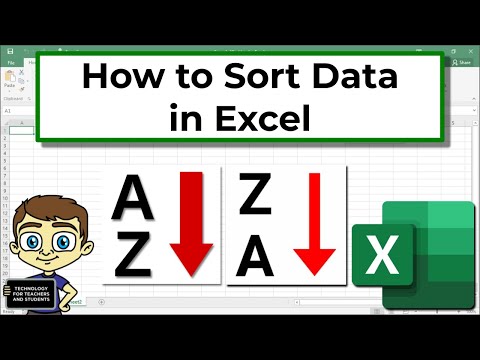আপনার পাওয়ারপয়েন্ট উপস্থাপনায় স্লাইডগুলি কাস্টমাইজ করে, আপনি একটি অনন্য চেহারা যোগ করতে পারেন যা আপনার ব্যক্তিগত স্টাইলকে প্রতিফলিত করে। মাইক্রোসফট পাওয়ারপয়েন্টে অন্তর্নির্মিত সরঞ্জাম রয়েছে যা আপনাকে আপনার স্লাইডের ব্যাকগ্রাউন্ডগুলিকে প্রাণবন্ত রং, প্যাটার্ন, ফটো এবং গ্রেডিয়েন্ট দিয়ে কাস্টমাইজ করতে দেয়। অথবা, যদি আপনি চলতে থাকেন (অথবা পাওয়ারপয়েন্টে অ্যাক্সেস না থাকে), আপনি আপনার উপস্থাপনা গুগল স্লাইডে আপলোড করতে পারেন এবং সহজেই একটি নতুন পটভূমির রঙ বা ছবি নির্বাচন করতে পারেন।
ধাপ
2 এর পদ্ধতি 1: পাওয়ারপয়েন্ট ব্যবহার করা

ধাপ 1. আপনি কাস্টমাইজ করতে চান এমন স্লাইড প্রদর্শন করুন।
পর্দার বাম পাশে তার থাম্বনেইলে ক্লিক করে সংশোধন করার জন্য একটি স্লাইড নির্বাচন করুন। আপনি যদি উপস্থাপনার সমস্ত স্লাইডের পটভূমি পরিবর্তন করতে চান, আপনি শীঘ্রই এটি করতে সক্ষম হবেন।

ধাপ 2. পটভূমি পূরণ বিকল্পগুলি দেখুন।
বর্তমান স্লাইড ব্যাকগ্রাউন্ডে ডান ক্লিক করুন (Ctrl+Mac এ ক্লিক করুন) এবং "ফরম্যাট ব্যাকগ্রাউন্ড" নির্বাচন করুন। আপনার বিকল্পগুলি দেখতে বাম প্যানেল থেকে "পূরণ করুন" নির্বাচন করুন।

পদক্ষেপ 3. একটি কঠিন পটভূমি তৈরি করুন।
পটভূমিকে একটি একক রঙ করতে, চয়ন করুন সলিড ফিল।
প্যালেট থেকে একটি রঙ নির্বাচন করতে "রঙ" বোতামে ক্লিক করুন।

ধাপ 4. একটি রঙিন গ্রেডিয়েন্ট দিয়ে আপনার পটভূমি পূরণ করুন।
নির্বাচন করুন গ্রেডিয়েন্ট ফিল কার্যকরভাবে একটি (বা একাধিক) রঙ (গুলি) অন্য রঙে বিবর্ণ করতে। মেনু থেকে একটি প্রিসেট গ্রেডিয়েন্ট নির্বাচন করুন অথবা আপনার নিজের ডিজাইন করুন। বিভিন্ন গ্রেডিয়েন্ট প্যাটার্ন অপশন দেখার জন্য দিকনির্দেশনা মেনু ব্যবহার করুন এবং প্রতিটি রঙের শুরু এবং শেষ কোথায় হয় তা সমন্বয় করতে "গ্রেডিয়েন্ট স্টপস" স্লাইডার ব্যবহার করুন।

ধাপ 5. পটভূমি একটি ছবি বা টেক্সচার করুন।
নির্বাচন করুন ছবি বা টেক্সচার ফিল আপনার স্লাইড পটভূমি হিসাবে কোন ব্যক্তিগত ছবি ব্যবহার করতে।
- আপনার কাস্টম ছবির অবস্থান নির্বাচন করতে "ফাইল" ক্লিক করুন। অথবা, যদি আপনি পছন্দ করেন, তালিকা থেকে একটি প্রিসেট টেক্সচার বেছে নিন।
- আপনি স্বচ্ছতা স্লাইডারটি সরাতে পারেন কিভাবে ছবি বা টেক্সচারটি অস্বচ্ছ হবে তা সামঞ্জস্য করতে। আপনি যদি একটি "ব্যস্ত" ছবি বা প্যাটার্ন বেছে নেন, তাহলে আপনি স্বচ্ছতা বাড়াতে চাইতে পারেন যাতে আপনার স্লাইডের লেখাটি সহজে পড়া যায়।

পদক্ষেপ 6. প্রিসেট প্যাটার্ন দিয়ে ব্যাকগ্রাউন্ড পূরণ করুন।
যদি আপনার পাওয়ারপয়েন্ট 2013 বা পরে থাকে, তাহলে আপনি নির্বাচন করতে পারেন প্যাটার্ন ফিল সহজ প্রিসেট প্যাটার্নের তালিকা থেকে বেছে নেওয়ার বিকল্প। প্যাটার্ন প্যালেটের নীচে "ফোরগ্রাউন্ড" এবং "ব্যাকগ্রাউন্ড" মেনু দিয়ে এই প্যাটার্নগুলিতে রঙগুলি পরিবর্তন করুন।

ধাপ 7. পরিবর্তনগুলি প্রয়োগ করুন।
যদি আপনি সিদ্ধান্ত নেন যে আপনি কোন ব্যাকগ্রাউন্ড অপশন পছন্দ করেন না, তাহলে "ব্যাকগ্রাউন্ড রিসেট করুন" বাটনে ক্লিক করে আগের ব্যাকগ্রাউন্ডে ফিরে যান। অন্যথায়:
- আপনি যদি শুধুমাত্র বর্তমান স্লাইডে নতুন পটভূমি দেখতে চান, পরিবর্তনগুলি সংরক্ষণ করতে "বন্ধ করুন" ক্লিক করুন।
- আপনি যদি আপনার উপস্থাপনার প্রতিটি স্লাইড নতুন পটভূমি পেতে চান, "সবার জন্য আবেদন করুন" ক্লিক করুন।
2 এর পদ্ধতি 2: গুগল স্লাইড ব্যবহার করা

ধাপ 1. গুগল ড্রাইভ খুলুন।
এই বিকল্পটি ব্যবহার করার জন্য আপনার একটি জিমেইল/গুগল অ্যাকাউন্ট থাকতে হবে। আপনার ওয়েব ব্রাউজারকে drive.google.com এ নির্দেশ করুন এবং "গুগল ড্রাইভে যান" ক্লিক করুন। অনুরোধ করা হলে আপনার জিমেইল ব্যবহারকারীর নাম এবং পাসওয়ার্ড লিখুন। একবার আপনার অ্যাকাউন্ট প্রমাণিত হয়ে গেলে, আপনার গুগল ড্রাইভ অ্যাকাউন্ট প্রদর্শিত হবে।

পদক্ষেপ 2. আপনার পাওয়ারপয়েন্ট উপস্থাপনা আপলোড করুন।
স্ক্রিনের উপরের বাম কোণে "নতুন" বোতামে ক্লিক করুন, তারপরে "ফাইল আপলোড" নির্বাচন করুন। আপনার পাওয়ারপয়েন্ট উপস্থাপনায় নেভিগেট করুন এবং "খুলুন" ক্লিক করুন।
- একবার আপলোড সম্পন্ন হলে, একটি নিশ্চিতকরণ স্ক্রিনের নীচে উপস্থিত হবে। আপনার পাওয়ারপয়েন্ট ফাইলের নামটি সেই বাক্সে ভিউয়ারে চালু করতে ডাবল ক্লিক করুন।
- যখন আপনার উপস্থাপনার পূর্বরূপ প্রদর্শিত হবে, "ওপেন উইথ" ক্লিক করুন এবং "গুগল স্লাইডস" নির্বাচন করুন। সমস্ত স্লাইড ডেটা প্রদর্শিত হতে কয়েক মিনিট সময় লাগতে পারে।

ধাপ 3. সংশোধন করার জন্য একটি স্লাইড নির্বাচন করুন।
তার পটভূমি পরিবর্তন করতে স্ক্রিনের বাম পাশে একটি স্লাইড ক্লিক করুন। আপনি যদি সব স্লাইডের পটভূমি পরিবর্তন করতে চান, আপনি কয়েক মুহূর্তের মধ্যেই সক্ষম হবেন।

ধাপ 4. স্লাইড ব্যাকগ্রাউন্ড অপশন দেখুন।
স্ক্রিনের শীর্ষে "স্লাইড" মেনু খুলুন এবং "পটভূমি পরিবর্তন করুন" নির্বাচন করুন। আপনি বিকল্পগুলি ব্রাউজ করার সময় আপনি আপনার নির্বাচনের একটি পূর্বরূপ দেখতে পাবেন।

পদক্ষেপ 5. পটভূমি হিসাবে একটি একক রঙ চয়ন করুন।
আপনি যদি আপনার স্লাইডের পটভূমি একটি একক কঠিন রঙ হতে চান, "রঙ" এর পাশের বাক্সে ক্লিক করুন এবং প্যালেট থেকে একটি নির্বাচন করুন। যদি আপনি পটভূমি স্বচ্ছ হতে চান, রঙ প্যালেটের উপরে "স্বচ্ছ" ক্লিক করুন।

পদক্ষেপ 6. পটভূমি হিসাবে একটি ছবি ব্যবহার করুন।
আপনার পটভূমিকে একটি চিত্র করতে, "চিত্র" এ ক্লিক করুন।
- যদি আপনার কম্পিউটারে আপনার পছন্দসই ব্যাকগ্রাউন্ড ইমেজ থাকে, "আপলোড" ক্লিক করুন, তারপর "আপলোড করার জন্য একটি ছবি চয়ন করুন" ক্লিক করুন। ছবির অবস্থানে নেভিগেট করুন এবং "খুলুন", তারপর "নির্বাচন করুন" ক্লিক করুন।
- আপনার গুগল অ্যাকাউন্ট থেকে একটি ছবি ব্যবহার করতে, "গুগল ড্রাইভ" এ ক্লিক করুন এবং আপনার কাঙ্ক্ষিত ব্যাকগ্রাউন্ড ইমেজের অবস্থানে নেভিগেট করুন। আপনি কোথায় আছেন তা নিশ্চিত না হলে আপনি অনুসন্ধান বাক্সে ছবির নাম অনুসন্ধান করতে পারেন। একবার আপনি এটি খুঁজে পেতে, নির্বাচনটি সংরক্ষণ করতে এটিতে ডাবল ক্লিক করুন।

ধাপ 7. আপনার পরিবর্তনগুলি পূর্বাবস্থায় ফিরিয়ে আনতে "থিম রিসেট করুন" এ ক্লিক করুন
আপনি যদি সিদ্ধান্ত নেন যে আপনি আপনার পটভূমি নির্বাচন পছন্দ করেন না, "থিম রিসেট করুন" এ ক্লিক করুন।

ধাপ 8. আপনার পটভূমি সংরক্ষণ করুন।
আপনার নির্বাচিত স্লাইডে আপনার নতুন ব্যাকগ্রাউন্ড পছন্দ প্রয়োগ করতে, "সম্পন্ন" ক্লিক করুন। আপনি যদি আপনার উপস্থাপনার প্রতিটি স্লাইডে এই পটভূমি প্রয়োগ করতে চান, প্রথমে "থিমে যোগ করুন", তারপর "সম্পন্ন" ক্লিক করুন।
ভিডিও - এই পরিষেবাটি ব্যবহার করে, কিছু তথ্য ইউটিউবের সাথে শেয়ার করা যেতে পারে।
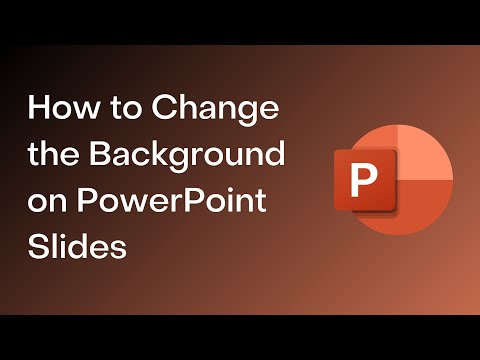
পরামর্শ
- গুগল স্লাইডে একটি মাইক্রোসফট পাওয়ারপয়েন্ট ডকুমেন্ট সম্পাদনা করলে আপনার উপস্থাপনার অন্যান্য বিন্যাসের বিবরণ কিছুটা পরিবর্তন হতে পারে। আপনার সমস্ত স্লাইডগুলি ব্রাউজ করতে ভুলবেন না যাতে তারা যেভাবে চান সেগুলি দেখতে চান।
- যদি আপনার সমস্ত স্লাইডগুলি ব্যাকগ্রাউন্ড (যেমন, হেডার, ফুটার, ওয়াটারমার্ক) বাদে বিন্যাসে অনুরূপ হয়, তাহলে একটি টেমপ্লেট বা "স্লাইড মাস্টার" তৈরি করার কথা বিবেচনা করুন। একটি স্লাইড মাস্টারের সাহায্যে, আপনি মাস্টার স্লাইডে যে পরিবর্তনগুলি করবেন তা বাকি স্লাইডগুলিতে প্রচার করবে, প্রতিটি স্লাইডে এই বিবরণগুলি ম্যানুয়ালি সম্পাদনা করার প্রয়োজনীয়তা দূর করবে।